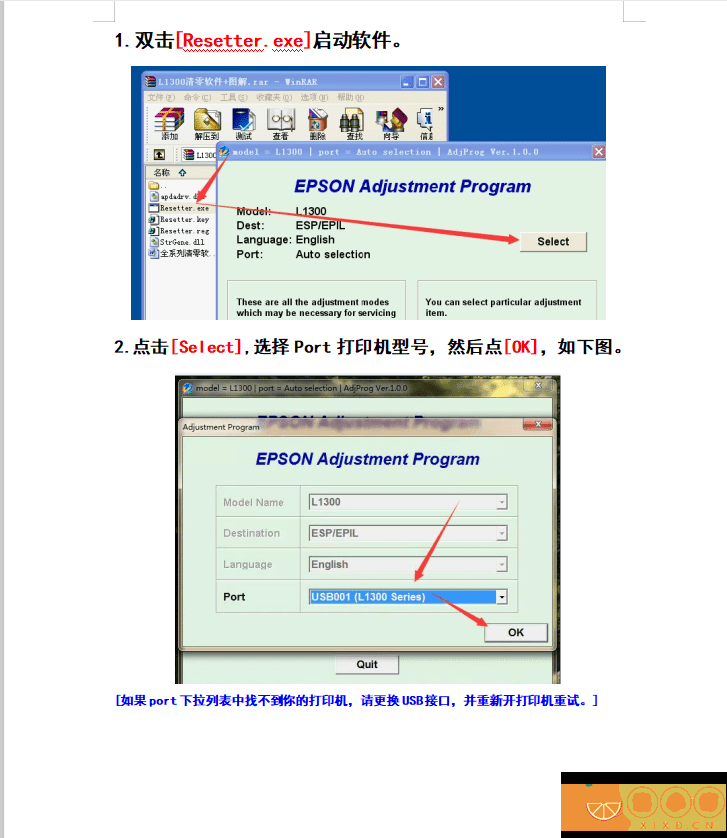惠普HP 818墨盒破解方法(墨盒记数器芯片清零教程)
惠普2568喷墨打印机,配套818墨盒,优点是打印彩色照片效果不错,缺点是比起817、816墨盒,818墨盒价格高得离谱。
喷墨打印机加墨几次后,墨盒被锁死。面板上的灯出现不停闪烁、软件显示墨盒错误、打印不工作。这时请同时按下了“电源键和取消键”打印机开始打印测试纸,软件显示“打印机就绪”墨盒状态栏显示为“用过的”。打印完后,等墨盒复位,软件又显示墨盒错误。说明打印机的墨盒是好的只是被软件锁死了。
尽管软件提示墨盒错误,但是每次同时按下了“电源键和取消键”机器都会打印一份测试纸的。
所以本人利用了机器这一特征。在打印文件前,先同时按下了打印机“电源键和取消键”让机器打印一份测试纸。然后,马上把要打印的文件加入打印任务菜单里,机器会打印完测试纸后接着打印所需文件。记住,中间千万不能让打印机停掉(墨盒不能复位)。打印完文件后墨盒复位,软件又显示墨盒错误(墨盒锁死)。每次打印需重复以上步骤。打印照片时是不要用HP Photosmart Essential软件打印,有时会是电脑死机或运行缓慢。
如果以上的方法再用一段时间后又失灵了,显示墨盒错误从而打印机不打印了,或者在墨盒确定墨量充足又未堵塞但却严重偏色,严重重影(红,黄,蓝中某一色不出)的情况下,彩色墨盒可以用下面方法试试:

首先找一小块透明胶贴住左第二列的第一个点 1(触点面朝自己,最上为第一点),然后将其墨盒安装到打印机上,这样打印机自检完成后,就会提示墨盒出错,我们将其取出;
接下来,我们再用另一透明胶贴住右边的3个点,(2)重复上面的过程,贴好后将其安装到打印机上进行自检,报道错误。
现在我们只需将其墨盒取出来,然后将两个透明胶带撕掉,这样其计数器就清零了。这样打印效果大体还看的过去,一般打字还可以,打印照片不一定每台HP2568或818墨盒都行的通。
我按照以上方法用818墨盒实际试过算是成功吧,但是要提醒大家的是:要撕掉胶带时,必须将其残留的物体清理干净,这种方法适合HP大多数打印机产品,大家可以放心使用!
当然HP打印机厂家对产品会不断改进,以上方法对于某些818墨盒或2568连供未必能行的通。
注意事项:无论用照片相纸还是普通纸,打印照片时需要设置下:打印首选项中,纸张类型设置成 "HP高级照片纸", 打印质量设置成 "最佳",这样设置后应该会出现打印速度明显变慢现象,但打印出的效果很好。
1.本站提供的压缩包若无特别说明,解压密码均为: b.xixd.cn
2.下载后文件若为压缩包格式,请安装压缩软件进行解压。
3.文件比较大的时候,建议使用下载工具进行下载,浏览器下载有时候会自动中断,导致下载错误。
4.资源可能会由于内容问题被和谐,导致下载链接不可用,遇到此问题,请到文章页面进行反馈。
5.其他下载问题请自行搜索教程,这里不在讲解。